
Terdapat ramai rakan yang tidak tahu membuat skala secara proporsional apabila menggunakan PS untuk mengendalikan gambar Setiap kali, panjang dan lebar gambar tidak konsisten, menyebabkan gambar menjadi cacat dan tidak dapat mencapai kesan yang anda inginkan sebab ini, editor akan memberi anda Saya telah membawakan anda tutorial berikut, mari lihat!
1 Mula-mula, kita buka ps2019, kemudian pilih [Fail]-[Buka] dalam bar menu di atas untuk membuka imej melalui laluan. Kita juga boleh membuka PS terlebih dahulu dan menyeret imej terus ke kawasan kosong di tengah-tengah PS. 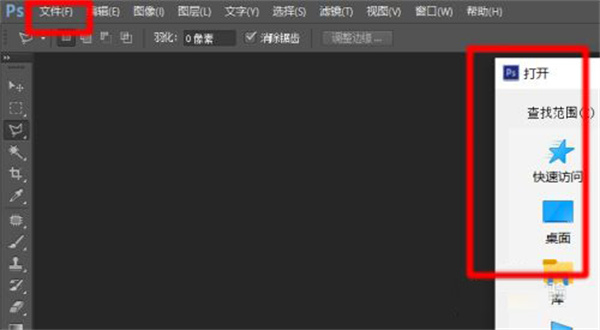
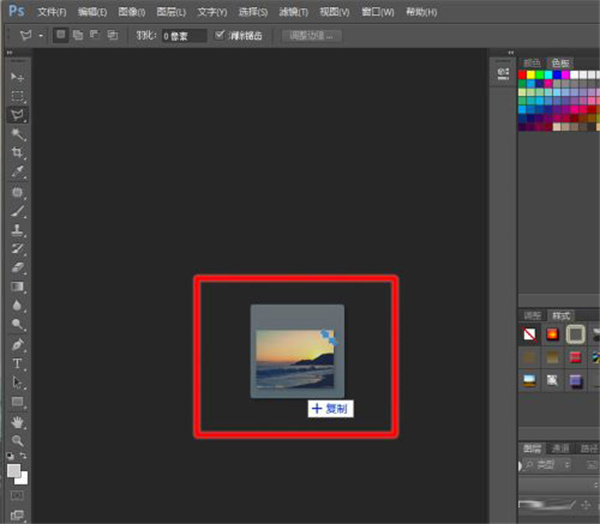
2. Apa yang perlu kita ambil perhatian ialah status terkini gambar yang kita buka. Kami memilih [Layer] dalam panel [Lapisan |. Saluran |. Beberapa gambar diimport sebagai latar belakang, dan kita dapat melihat bahawa terdapat kunci pada lapisan. Kami mengklik dua kali pada lapisan dan klik OK untuk menukar status imej dari latar belakang ke lapisan. (Gambar tidak boleh dialihkan atau dizum dalam keadaan latar belakang) 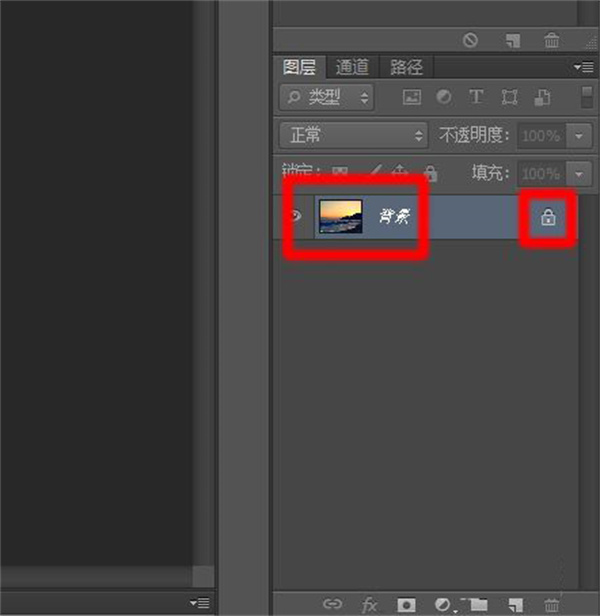
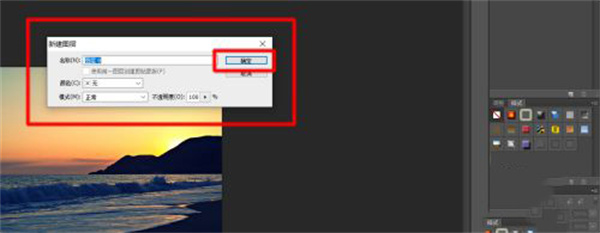
3 Kami menggunakan kekunci pintasan Ctrl+T untuk mengubah lapisan. Selepas menekan kekunci pintasan, kita dapat melihat bahawa imej dibingkai oleh lapan titik persegi dengan titik sauh di tengah. Kita boleh mengezum masuk dan keluar dengan menggerakkan tetikus ke empat penjuru imej. Anda boleh menahan kekunci Shift semasa mengezum untuk memastikan penskalaan yang sama. Kekunci Ctrl+T pintasan untuk transformasi lapisan adalah sah untuk semua versi PS. 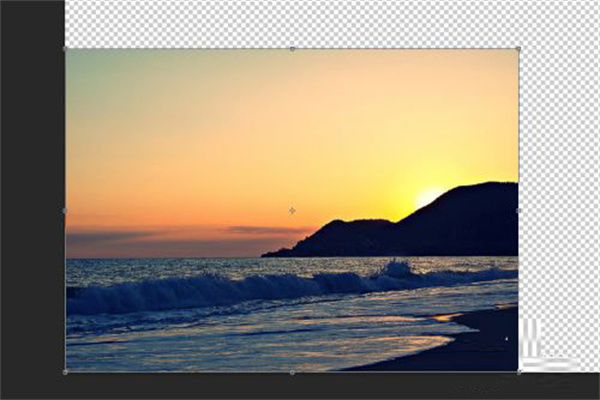
4 Apa yang baru kita bincangkan ialah gambar, iaitu satu lapisan, berskala dalam perkadaran yang sama. Bagaimana jika terdapat berbilang gambar dan berbilang lapisan yang berskala sama pada masa yang sama. Kami masih dalam panel [Lapisan |. Saluran |. di sudut kanan bawah, pilih [Layer], tahan kekunci Ctrl dan klik dengan tetikus untuk memilih berbilang lapisan. 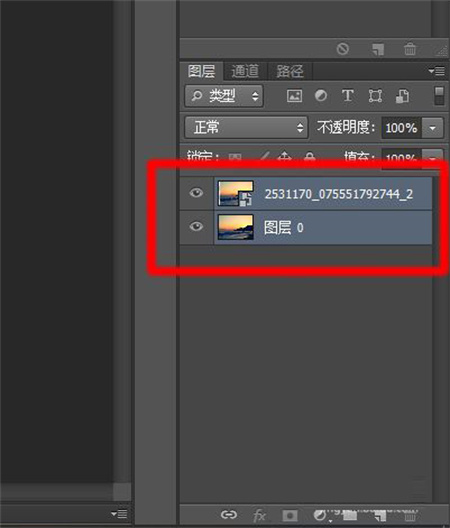
5 Apabila berbilang lapisan dipilih pada masa yang sama, kami boleh beroperasi pada berbilang lapisan terpilih pada masa yang sama. Tetapi kadangkala kami tersalah klik dan beberapa lapisan dinyahpilih. Untuk menjadikannya lebih mudah dan lebih pantas, kita boleh menggunakan beberapa alatan. 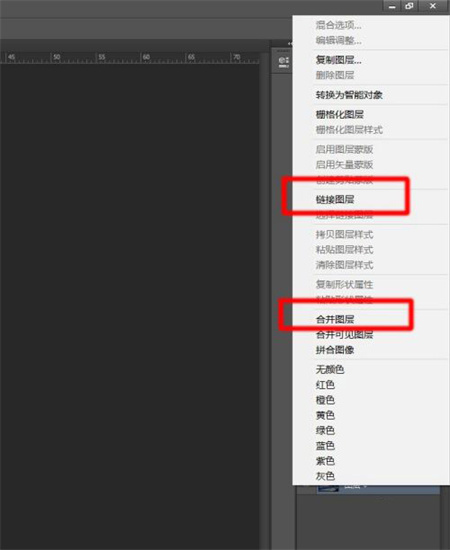
6 Kemudian klik kanan tetikus dan terdapat dua kaedah dalam menu pop timbul. Kaedah pertama adalah untuk memautkan lapisan, iaitu mewujudkan pautan antara beberapa lapisan Kami kemudian menggunakan kekunci Ctrl+T untuk memilih mana-mana satu lapisan, dan kemudian semua lapisan yang dipautkan boleh diskalakan dalam perkadaran yang sama pada masa yang sama. (Dalam gambar di bawah, kita dapat melihat bahawa terdapat simbol seperti rantai pada lapisan yang dipautkan) 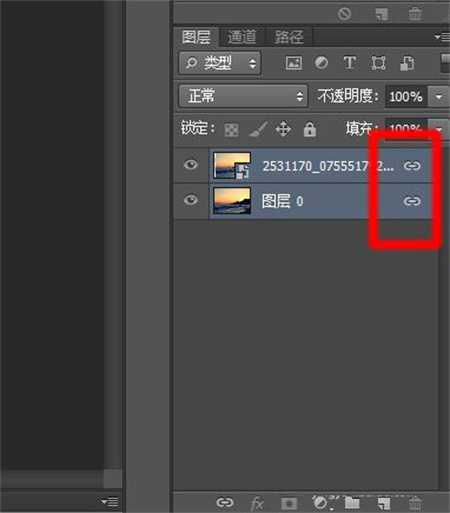
7 Kaedah kedua dalam menu adalah untuk menggabungkan lapisan adalah untuk menggabungkan beberapa lapisan bersama-sama boleh dinyahpautkan, tetapi selepas menggabungkan lapisan, lapisan yang digabungkan tidak boleh dipisahkan lagi, yang bermaksud bahawa operasi ini tidak dapat dipulihkan. (Dalam gambar di bawah, beberapa lapisan digabungkan menjadi satu lapisan) Selepas menggabungkan lapisan, kemudian skala. 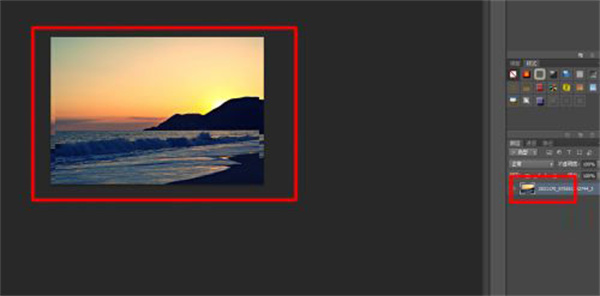
8、
Atas ialah kandungan terperinci Cara mengecilkan saiz imej (PS2019). Untuk maklumat lanjut, sila ikut artikel berkaitan lain di laman web China PHP!
 Penggunaan fungsi urlencode
Penggunaan fungsi urlencode
 Komputer dijangkiti dan tidak boleh dihidupkan
Komputer dijangkiti dan tidak boleh dihidupkan
 Prestasi mikrokomputer terutamanya bergantung kepada
Prestasi mikrokomputer terutamanya bergantung kepada
 Bagaimana untuk menyelesaikan masalah bahawa Apple tidak boleh memuat turun lebih daripada 200 fail
Bagaimana untuk menyelesaikan masalah bahawa Apple tidak boleh memuat turun lebih daripada 200 fail
 Cara menaip simbol kurang daripada atau sama dalam Windows
Cara menaip simbol kurang daripada atau sama dalam Windows
 Bagaimana untuk membuka fail ESP
Bagaimana untuk membuka fail ESP
 Perisian untuk membuat penyelesai Sudoku
Perisian untuk membuat penyelesai Sudoku
 Apakah perpustakaan yang biasa digunakan di golang?
Apakah perpustakaan yang biasa digunakan di golang?




